▼ Google Chrome(크롬)을 사용하면, 아래와 같이 즐겨 찾는 웹 사이트를 북마크(Bookmark)에 쉽게 추가할 수 있습니다.Windows 11 시작 메뉴에 Google Chrome 크롬 웹 사이트의 바로가기를 등록하기
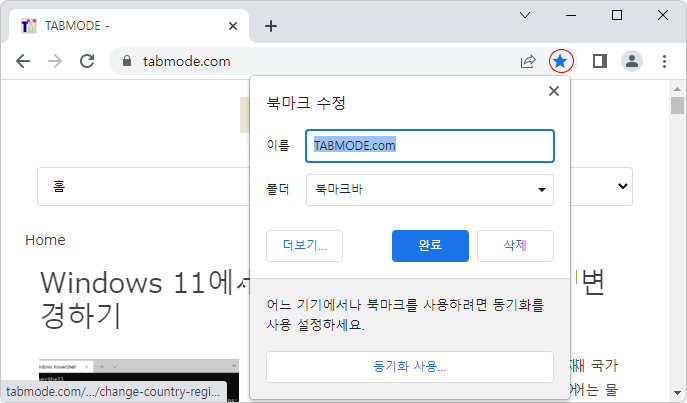
| 목차 | |
|---|---|
Google Chrome에서 바로 가기 만들기
이와 마찬가지로 Windows 11에서는, 시작 메뉴의 Google Chrome 앱에 즐겨 찾는 웹 사이트를 등록할 수 있습니다. 이제 Chrome 브라우저에서 즐겨 찾는 웹 사이트를, 시작 메뉴에서 직접 열어 볼 수 있습니다.
▼ Google Chrome을 열고, WEb 사이트의 바로 가기를 시작 메뉴에 추가해 보겠습니다. 우선, 이하의 WEb 사이트를 Windows 바탕 화면에 등록합니다.
이하의 1등록할 웹 사이트를, 2 를 선택하여, 3도구 더보기 ▶ 4바로가기 만들기를 클릭합니다.
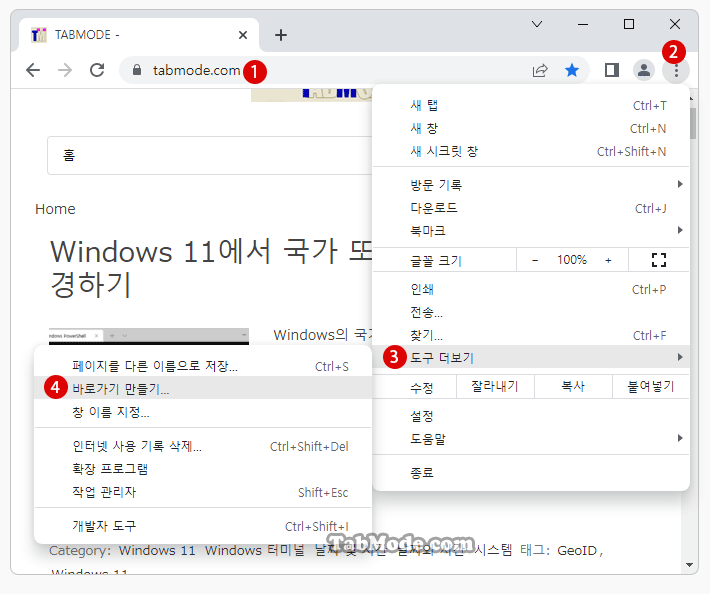
▼ 바탕 화면에 추가할 Web 사이트의 1이름을 입력한 후, 2 버튼을 클릭합니다.
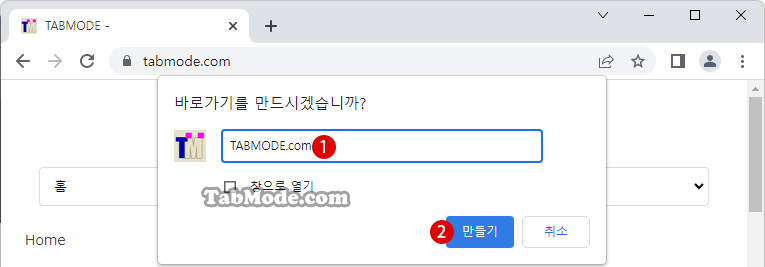
▼ 아래와 같이, Windows 바탕 화면에 WEb 사이트의 바로 가기가 등록되었습니다.
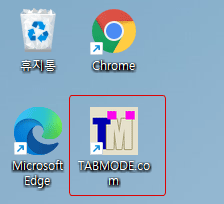
웹 사이트의 바로 가기 작성 이후는, 아래와 같이 시작 메뉴에서 Chrome 앱의 1바로 가기를 클릭하면, Chrome의 웹 브라우저가 시작되고 웹사이트가 열립니다.
WEb 사이트의 바로가기를 시작 메뉴에 등록하기
▼ 이제 WEb 사이트의 바로 가기를 시작 메뉴에 등록해 봅시다. 아래와 같이, 같이 WEb 사이트의 바로 가기를 1마우스 오른쪽 버튼을 클릭하고, 2시작 화면에 고정을 클릭합니다.
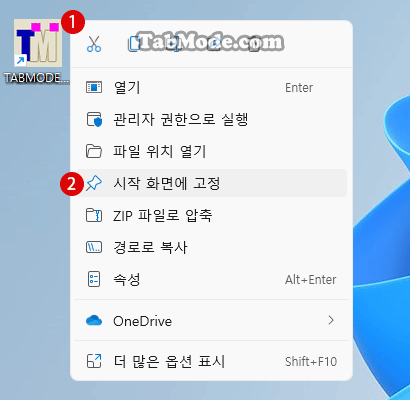
▼ 아래와 같이, 시작 메뉴의 을 클릭한 후, 아래로 스크롤하면 Web 사이트가 등록된 것을 확인할 수 있습니다.
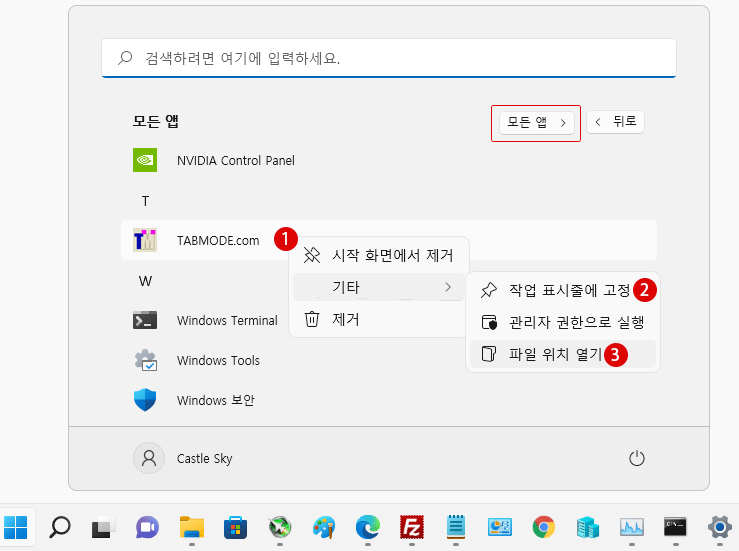
▼ 이하의 작업 표시줄에 Web 사이트 아이콘을 추가하고 싶은 경우, 위의 시작 메뉴에서 1마우스 오른쪽 버튼 클릭하고, 기타 ▶ 2작업 표시줄에 고정을 선택합니다.

WEb 사이트의 바로 가기의 저장 위치를 확인하기
위의 시작 메뉴에서,1마우스 오른쪽 버튼 클릭하고 기타 > 2파일 위치 열기를 선택합니다.
▼ 또는 키를 눌러, 실행 창을 열어 이하의 1저장 위치의 경로(Path)를 입력한 다음, 2 버튼을 클릭합니다.
1%AppData%\Microsoft\Windows\Start Menu\Programs\Chrome 앱
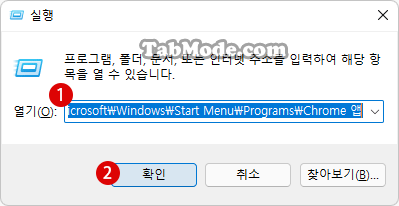
▼ 등록된 WEb 사이트의 바로 가기가 있으므로 다음 저장 위치에 표시됩니다.
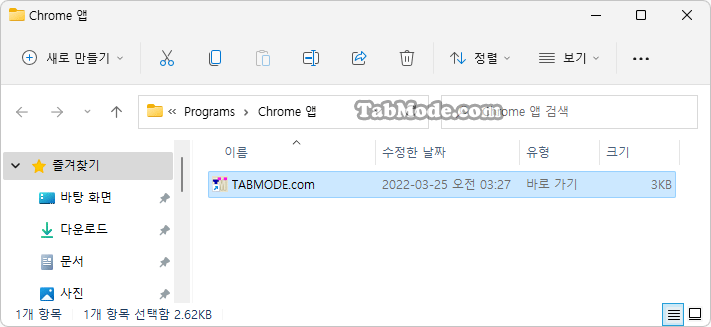
WEb 사이트의 바로 가기를 삭제하기
▼ WEb 사이트의 바로 가기에서 1마우스 오른쪽 버튼 클릭하고 2시작 화면에서 제거를 클릭하면, 시작 화면에서 삭제됩니다.
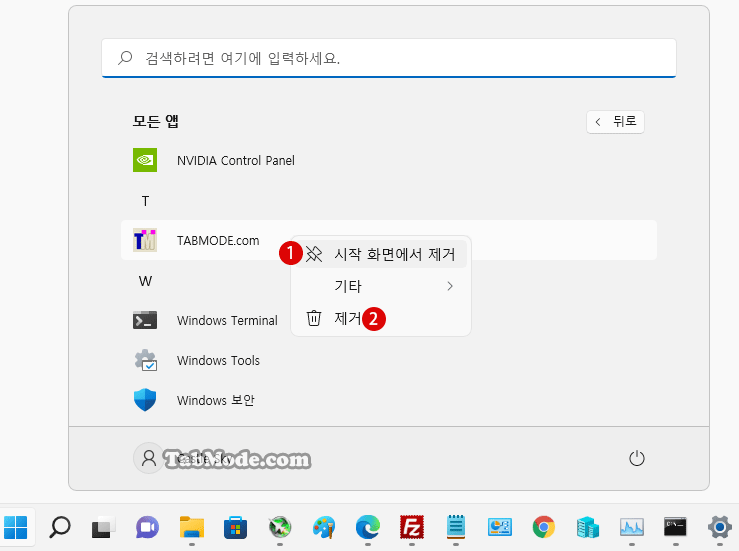
▼ 또한, 저장 장소에서, 불필요하게 된 WEb 사이트의 바로 가기를 키를 누르고, 버튼을 클릭하여 삭제합니다.
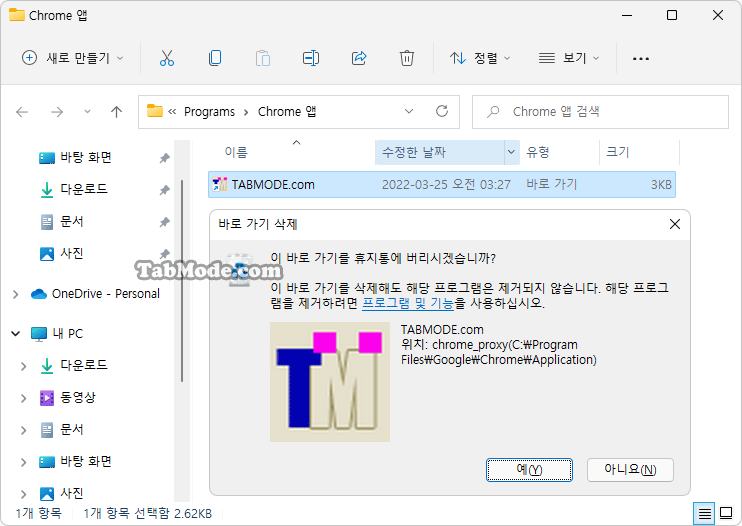
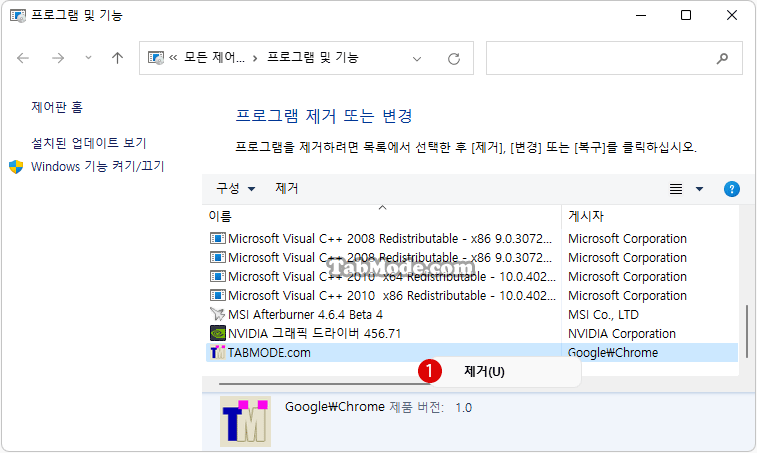
바로 가기의 아이콘 변경하기
▼ 웹사이트 바로가기의 아이콘을 알기 쉽게, 오리지널 이미지로 변경할 수 있습니다. 예를 들어, 웹사이트를 나타내는 아이콘을 .ico 파일로 저장한 후, 바로 가기의 아이콘 이미지로 사용할 수 있습니다.
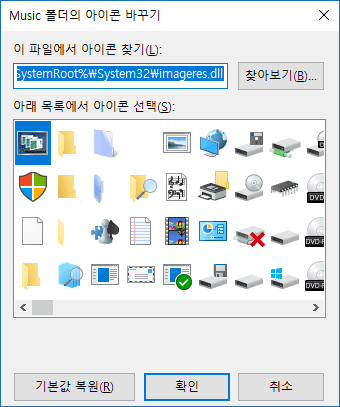
일반적으로 아이콘은 .ICO 확장자의 파일에 저장됩니다. 많은 Windows 아이콘은 응용 프로그램, 폴더, 파일, 바로 가기의 형태로 표시되며…
관련 POSTs
- Windows 11 시작 메뉴에 Google Chrome 크롬 웹 사이트의 바로가기를 등록하기
- Internet Explorer Web 브라우저의 검색 상자 숨기기
- 구글 크롬 Google Chrome Web 사이트의 비밀 번호를 저장 관리하기
- Windows 10 다운로드 링크 파일과 연동하는 Web 브라우저 지정하기
- 구글 크롬 Google Chrome 원격 데스크톱으로 모바일에서 PC에 원격 액세스하기
